YouTubeビデオを遅くする方法
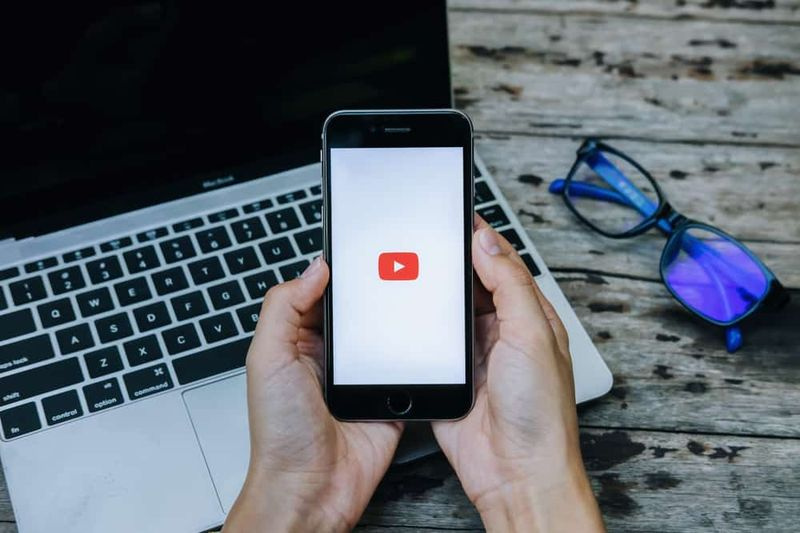
このSゾーンでは、YouTube動画の速度を落とす方法を説明しています。このガイドでは、PC、iPhone、またはAndroidからのYouTubeビデオの速度を落とす手順について説明します。
下の[投稿トピックの参照]を展開して、トピックに直接移動します。
投稿トピックを閲覧する
PCからYouTubeビデオを遅くする方法(YouTube.com)

- 開ける youtube.com PCのブラウザから。次に、Googleアカウントでサインインします。

- 速度を落としたいビデオを開きます。次に、ビデオオプションを表示するには、ビデオの上にマウスを置くか、一時停止します。
- ビデオの右下で、ビデオをクリックします 設定 (歯車のように見えます)。オプションのセットが表示されます。

- 次に、表示されたオプションから、をクリックします 再生速度 。利用可能な再生速度が表示されます。

- YouTubeビデオのデフォルトの速度は通常です。ビデオの速度を落とすには、前に任意の速度を選択します 普通 。
- 速度定格を理解するには、 普通 速度は1(100%の速度)です。 0.75xは、ビデオの再生速度が75%遅くなることを意味します。あなたがプレイできる最も遅いのは25%(0.25x)です。

- または、独自の速度(0.25 –通常の使用可能な範囲内)を使用するには、[再生速度]ウィンドウの右上にある[]をクリックします。 カスタム 。

- そのことを念頭に置いて 1x は 普通 速度、YouTubeビデオの速度を落とすには、スライダーを後方にドラッグして、好みの遅い速度にします。
- この例では、スライダーを0.6倍にドラッグしました(60%遅い 普通 ビデオの再生速度)。下の2番目の画像を参照してください。

AndroidまたはiPhoneからYouTubeビデオを遅くする方法

- AndroidまたはiPhoneでYouTubeアプリを開きます。次に、以前にアプリにサインインしたことがない場合は、Googleアカウントでサインインします。

- 速度を落としたいYouTubeビデオを開きます。次に、ビデオオプションを表示するには、ビデオの任意の場所をタップするか、一時停止します(ビデオを一時停止することをお勧めします)。
- ビデオの右上にある3つのドットをタップします。画面の下部に一連のオプションが表示されます。

- 表示されたオプションから、をタップします 再生速度。普通 。下の最初の画像はAndroidからのもので、2番目はiPhoneからのものです。再生速度のオプションが表示されます。

- 利用可能な再生速度から、YouTubeビデオを遅くするには、前の値の1つをタップします 普通 (値が小さいほど、ビデオの再生が遅くなります)。
- たとえば、ビデオを最低速度で再生するには、0.25xを選択します。ただし、少し速くしますが、それほど速くはしません 普通 、0.75xを選択します。

YouTubeの動画を遅くするのはこれだけ簡単です!このSゾーンがお役に立てば幸いです。役に立ったと思ったら、親切に投票してください はい この投稿は以下の役立つ質問でした。
または、このページの最後にある[返信を残す]フォームを使用して、質問したり、コメントを残したり、フィードバックを提供したりすることもできます。
最後に、その他の音楽とビデオのストリーミングSゾーンについては、音楽とビデオのストリーミングページにアクセスしてください。
VPN ExpressNetflixが機能しない








